[Gelöst] 5 Methoden zur Lösung des Problems, dass Screenshots auf dem iPhone nicht funktionieren
Screenshots zu machen ist eine der Dinge, die wir mit unseren iPhones tun. Wenn wir zufällig durch unseren Social-Media-Feed scrollen oder Nachrichten lesen, stoßen wir oft auf Dinge, die es wert sind, gespeichert zu werden. Aber was ist, wenn es ein Foto oder einen wichtigen Text gibt, den Sie mit einem Screenshot festhalten wollten, aber die Screenshot-Funktion Ihres iPhones nicht funktioniert? Machen Sie sich keine Sorgen, denn wir haben dieses Problem für Sie. Es gibt fünf Methoden, um dieses Problem anzugehen. Wenn Sie also derzeit mit diesem Problem konfrontiert sind, hat dieser Artikel Ihnen eine Schritt-für-Schritt-Lösung zur Fehlerbehebung und Behebung von Problemen mit Screenshots funktionieren auf iPhones nicht.
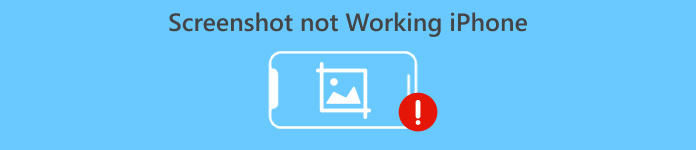
Teil 1: Warum funktioniert der Screenshot auf dem iPhone nicht?
Screenshots, die auf iPhones nicht funktionieren, können manchmal verwirrend und unpraktisch sein. Wenn Sie sich fragen, warum dies bei Ihrem iPhone passiert, berücksichtigen Sie die folgenden Faktoren, die das Problem verursachen könnten:
Software-Störungen
Softwarefehler sind einer der Gründe, warum Screenshots auf iPhones nicht funktionieren. iPhones laufen auf iOS, einem komplexen Softwaresystem. Gelegentlich können in diesem System Fehler oder Störungen auftreten, die verschiedene Funktionen beeinträchtigen können, darunter auch die Screenshot-Funktion.
Falsche Tastenkombination
Beim Erstellen eines Screenshots auf einem iPhone müssen Sie in der Regel einige Tasten gleichzeitig drücken, beispielsweise die Power- und die Lauter-Taste. Wenn Sie diese Tasten nicht entsprechend gleichzeitig drücken oder versehentlich andere Tasten drücken, funktioniert der iPhone-Screenshot nicht.
App-Einschränkungen
Einige Apps, insbesondere solche, die vertrauliche Informationen enthalten, wie z. B. Banking- oder Messaging-Apps, deaktivieren möglicherweise die Screenshot-Funktion, um unbefugten Zugriff auf private Daten zu verhindern. Dies ist eine Sicherheitsmaßnahme, die von App-Entwicklern zum Schutz der Privatsphäre der Benutzer implementiert wird.
Niedriger Batteriestatus
Wenn der Akku Ihres iPhones fast leer ist, kann das Gerät Strom sparen, indem es bestimmte nicht unbedingt erforderliche Funktionen, einschließlich Screenshots, deaktiviert. Dadurch wird sichergestellt, dass die verbleibende Akkuleistung für andere Funktionen verwendet wird, die als unbedingt erforderlich erachtet werden, und um zu verhindern, dass sich das Gerät unerwartet abschaltet.
Nicht genügend Speicherplatz
iPhones haben eine begrenzte Speicherkapazität. Wenn der Speicher Ihres Geräts voll ist, kann dies die Leistung und Funktionalität Ihres iPhones beeinträchtigen, einschließlich der Erstellung von Screenshots. Sie können daher Speicherplatz auf Ihrem iPhone freigeben und seine Gesamtleistung verbessern, indem Sie alle unnötigen Dateien, Bilder oder Programme entfernen.
iOS-Updates
Schließlich ist ein veraltetes iOS manchmal die Ursache dafür, dass Screenshots auf dem iPhone nicht funktionieren. Apple aktualisiert das iOS-Betriebssystem regelmäßig, was häufig Fehlerbehebungen, Sicherheitspatches und Verbesserungen vorhandener Funktionen beinhaltet.
Teil 2: So beheben Sie, dass Screenshots auf dem iPhone nicht funktionieren
Methode 1: Öffnen Sie die Foto-App erneut
Wenn Sie einen Screenshot, den Sie in der Fotos-App gemacht haben, nicht finden können, weil Screenshots auf dem iPhone nicht funktionieren, versuchen Sie, die App auf Ihrem iPhone erneut zu öffnen. Manchmal können Störungen im Hintergrundprozess der Fotos-App die Screenshot-Funktion stören. Sie können überprüfen, ob der Screenshot wie vorgesehen dort gespeichert wurde, indem Sie die Fotos-App schließen und neu starten.
Notiz: Wenn diese Methode nicht funktioniert, da sie nur potenzielle Softwareprobleme behebt, fahren Sie mit Methode 2 fort.
Methode 2: Starten Sie das iPhone neu
Durch einen Neustart Ihres iPhones lassen sich häufig verschiedene softwarebezogene Probleme beheben, darunter auch Probleme beim Erstellen von Screenshots.
Für iPhone X, 11, 12, 13, 14 und 15:
Schritt 1. Drücken und halten Sie einfach entweder die Volumen Schaltfläche entlang der Seite Taste, bis der Ausschaltschieberegler angezeigt wird.
Notiz: Der Volumen Die Taste befindet sich auf der linken Seite, während sich die Seitentaste auf der rechten Seite des Geräts befindet.
Schritt 2. Schieben Sie den Ausschalten Schieberegler und warten Sie dann etwa 30 Sekunden, bis Ihr Gerät ausgeschaltet ist. Wenn Ihr Gerät nicht mehr reagiert, führen Sie einen erzwungenen Neustart durch.
Schritt 3. Um Ihr Gerät wieder einzuschalten, drücken Sie einfach die Seite Taste, halten Sie sie gedrückt und warten Sie, bis das Apple-Logo auf dem Bildschirm erscheint.
Anschließend können Sie versuchen, einen Screenshot auf Ihrem iPhone zu erstellen, um zu sehen, ob das Problem gelöst ist.
Für iPhone 6, 7, 8 oder SE 2. oder 3. Generation:
Schritt 1. Halten Sie die Seitentaste gedrückt, bis der Schieberegler zum Ausschalten erscheint.
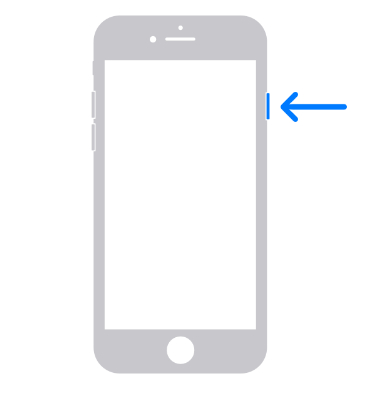
Schritt 2. Bewegen Sie den Schieberegler, um Ihr Gerät auszuschalten. Falls es nicht reagiert, erzwingen Sie einen Neustart.
Schritt 3. Zum Einschalten drückst du die Seitentaste und wartest, bis das Apple-Logo erscheint.
Für iPhone SE 1. Generation, 5 oder frühere Modelle:
Schritt 1. Halten Sie die obere Taste gedrückt, bis der Ausschaltschieber sichtbar wird.
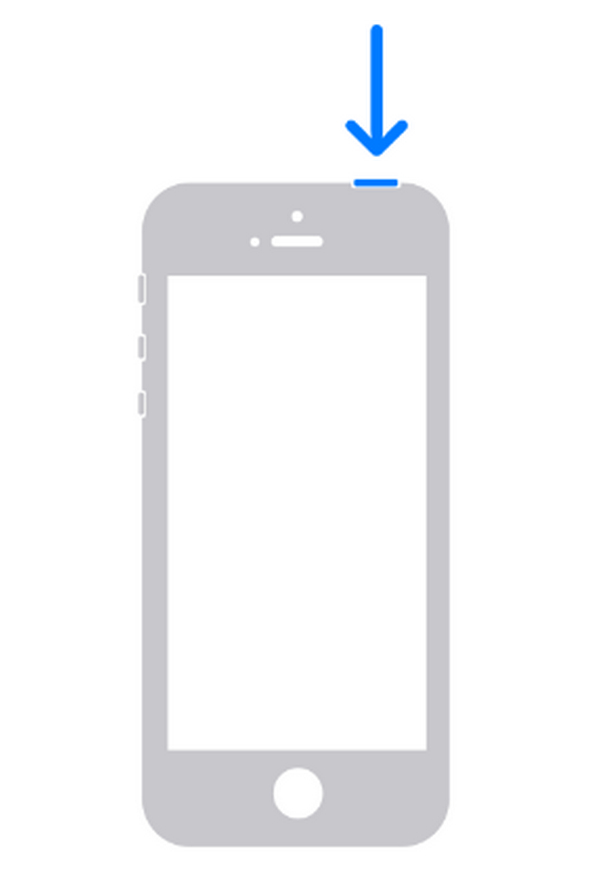
Notiz: Der Einschaltknopf befindet sich oben am Gerät.
Schritt 2. Bewegen Sie den Schieberegler, um Ihr Gerät auszuschalten, und warten Sie etwa 30 Sekunden, bis der Herunterfahrvorgang abgeschlossen ist. Wenn Ihr Gerät einfriert, führen Sie einen erzwungenen Neustart durch.
Schritt 3. Zum Einschalten drückst du die Seitentaste und wartest, bis das Apple-Logo erscheint.
Daher können Sie das Problem, dass Screenshots auf dem iPhone nicht funktionieren, beheben, indem Sie die Systemprozesse des Geräts aktualisieren und eventuell alle temporären Störungen oder Konflikte beseitigen, die die Screenshot-Funktionalität beeinträchtigen könnten.
Methode 3: iOS auf die neueste Version aktualisieren
Stellen Sie sicher, dass Ihr iPhone über die neueste iOS-Version verfügt. Normalerweise veröffentlicht Apple Updates mit Fehlerbehebungen und Verbesserungen, die möglicherweise Probleme mit der Screenshot-Funktionalität beheben.
So aktualisieren Sie Ihr iPhone:
Gehen Sie auf Ihrem iPhone zu die Einstellungen > Allgemeines > Software-Aktualisierung, laden Sie dann alle verfügbaren Updates herunter und installieren Sie sie.
Indem Sie Ihr iPhone auf die neueste Version aktualisieren, beheben Sie nicht nur die Screenshot-Probleme, sondern stellen auch sicher, dass Ihr Gerät von den neuesten Funktionen und Leistungsverbesserungen profitiert.
Dies ist auch die Lösung zur Behebung iPhone-Videos werden nicht abgespielt oder Pufferung.
Methode 4: Verwenden Sie die Assistive Touch-Funktion
Wenn die physischen Tasten auf Ihrem iPhone nicht funktionieren, können Sie mit der AssistiveTouch-Funktion Screenshots erstellen.
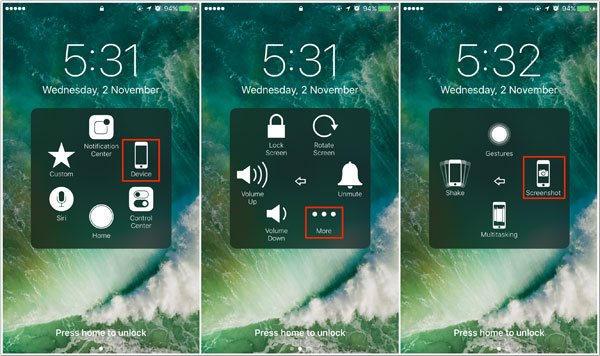
Um dies zu tun:
Schritt 1. Gehen Sie auf Ihrem iPhone zu die Einstellungen, dann weiter mit AllgemeinesSuchen Sie dort nach Barrierefreiheit und finde Touch/ AssistiveTouch. Passen Sie es jetzt an, indem Sie die Option Screenshot hinzufügen.
Schritt 2. Sobald Sie alles eingerichtet haben, können Sie Screenshots machen, indem Sie einfach auf das AssistiveTouch und wählen Sie die Bildschirmfoto aus dem Menü.
Diese Methode kann eine großartige Alternative sein, wenn die Tasten auf Ihrem iPhone nicht funktionieren. Beachten Sie jedoch, dass die Verwendung von AssistiveTouch möglicherweise zusätzliche Schritte und Anpassungen erfordert, die für neue, nicht technisch versierte Benutzer möglicherweise überfordernd sind.
Methode 5: Laden Sie Ihr iPhone auf
Ein niedriger Akkustand kann manchmal die Funktionalität bestimmter Funktionen Ihres iPhones beeinträchtigen, einschließlich der Erstellung von Screenshots. Wenn der Akkustand Ihres iPhones kritisch niedrig ist, laden Sie ihn mit dem entsprechenden Ladegerät und Kabel auf. Wenn der Akku ausreichend geladen ist, versuchen Sie erneut, einen Screenshot aufzunehmen, um zu sehen, ob das Problem weiterhin besteht.
Notiz: Diese Ursache wird oft übersehen. Daher kann das Aufladen Ihres Telefons möglicherweise das Problem beheben, dass Screenshots auf dem iPhone nicht funktionieren.
Teil 3: Alternative Methode zum Erstellen eines Screenshots auf dem iPhone, wenn der Screenshot nicht funktioniert
Wenn eine der oben genannten Methoden auf Ihrem iPhone nicht funktioniert, verwenden Sie ein Drittanbieter-Tool wie FVC-Bildschirmrekorder ist das Beste für Sie. Mit diesem Tool können Sie Screenshots von allem auf Ihrem iPhone-Bildschirm erstellen, indem Sie die Bildschirmspiegelungsfunktion dieses Tools verwenden, das mit Ihrem iOS-Gerät verbunden ist. Das geht schnell und einfach, sodass Sie nicht viel Zeit damit verbringen werden, Screenshots auf Ihrem iPhone-Bildschirm zu erstellen.
Schritt 1. Laden Sie den FVC Screen Recorder herunter und öffnen Sie ihn auf Ihrem Laptop.
Free DownloadFür Windows 7 oder höherSicherer Download
Free DownloadFür MacOS 10.7 oder höherSicherer Download
Schritt 2Klicken Sie nun auf das Telefonrekorder Option. Sie finden diese zusammen mit den anderen 3 Optionen auf der rechten Seite des Toolfensters.
Schritt 3. Als nächstes werden Ihnen dort zwei Optionen angezeigt. Da Sie jedoch ein iPhone-Gerät verwenden, klicken Sie auf die iOS-Recorder.

Schritt 4. Danach erscheint ein neues Fenster mit einer Bildschirmanweisung. Von dort aus können Sie wählen zwischen Bildschirmspiegelung oder Audiospiegelung, wählen Sie in Ihrem Fall Bildschirmspiegelung.

Schritt 5Öffnen Sie nun auf Ihrem iPhone Ihre Kontrollzentrumund klicken Sie dort auf Bildschirmspiegelung um die Dropdown-Liste zu öffnen. Klicken Sie dann auf Aiseesoft Screen Recorder, um das iPhone mit dem Computer zu verbinden.

Schritt 6. Wenn Sie fertig sind, klicken Sie einfach auf das Schnappschuss Symbol, wenn Sie einen Screenshot erstellen und im entsprechenden Windows-Ordner darauf zugreifen möchten.
Mit FVC Screen Recorder können Sie Probleme mit nicht funktionierenden Screenshots auf dem iPhone lösen. Mit seiner intuitiven Funktion können Sie schnell und einfach Screenshots des gespiegelten Bildschirms Ihres iPhones erstellen. Dies ist definitiv die beste Alternative, die Sie bisher verwenden können.
Teil 4: Häufig gestellte Fragen zum Thema „Screenshot funktioniert auf dem iPhone nicht“
Unterstützen iPhones das Erstellen langer Screenshots?
Ja. Sie können auf Ihrem iPhone einen langen Screenshot erstellen, indem Sie vor dem Speichern die Option „Ganze Seite“ auswählen. Allerdings ist die Verwendung dieser Screenshot-Funktion auf das Aufnehmen eines Screenshots einer ganzen Webseite in Safari beschränkt.
Wird das Problem, dass Screenshots auf dem iPhone nicht funktionieren, durch das Zurücksetzen des iPhone behoben?
Dies ist eine sehr wichtige Methode, da das Zurücksetzen Ihres iPhones bei diesem Problem nur als letztes Mittel in Betracht gezogen werden sollte. Außerdem ist es wichtig zu beachten, dass bei diesem Vorgang oder dieser Methode alle Daten und Einstellungen auf Ihrem Gerät gelöscht werden. Probieren Sie daher am besten zuerst die anderen in diesem Artikel beschriebenen Methoden aus. Wenn das nicht funktioniert, sichern Sie Ihre Daten, bevor Sie Ihr iPhone zurücksetzen.
Sind Hardwareprobleme die Ursache für Screenshot-Probleme auf iPhones?
Ja. Während Softwarefehler die häufigsten Ursachen für Screenshot-Probleme auf iPhones sind, können auch Hardwareprobleme wie nicht funktionierende Tasten Auswirkungen haben. Wenn Sie also vermuten, dass Hardwareprobleme die Ursache des Problems sind, ist die Inanspruchnahme der Hilfe eines autorisierten Apple-Dienstleisters für zusätzliche Diagnose und Reparatur die beste Methode.
Fazit
Es ist in der Tat verständlich, dass der Umgang mit Screenshots funktionieren auf Ihrem iPhone nicht Das Problem kann frustrierend und entmutigend sein, insbesondere wenn es Teil Ihres Arbeitsablaufs ist. Sie können dieses Problem jedoch einfach lösen, indem Sie die in diesem Artikel beschriebenen Techniken verwenden. Lassen Sie also nicht zu, dass Screenshot-Probleme Ihr iPhone-Erlebnis länger ruinieren. Lernen Sie sie noch heute und genießen Sie das Aufnehmen von Screenshots wichtiger Momente und Informationen auf Ihrem iPhone-Gerät.



 Video Converter Ultimate
Video Converter Ultimate Bildschirm recorder
Bildschirm recorder



